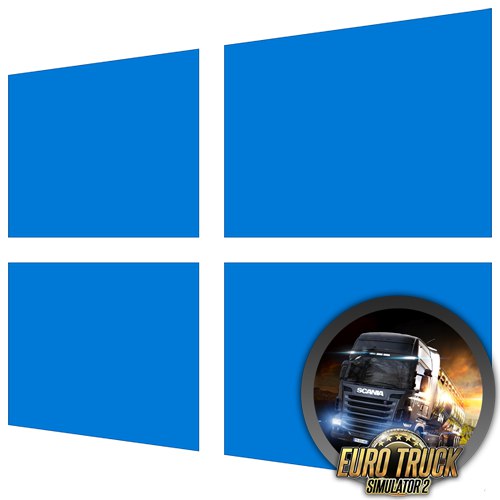
зміст
- Спосіб 1: Перевірка режиму сумісності
- Спосіб 2: Оновлення драйверів відеокарти
- Спосіб 3: Встановлення додаткових бібліотек
- Спосіб 4: Установка останніх оновлень Windows
- Спосіб 5: Перевірка цілісності файлів гри
- Спосіб 6: Включення компонентів Windows
- Спосіб 7: Відключення встановлених модів
- Спосіб 8: Тимчасове відключення брандмауера і антивіруса
- Питання та відповіді
Euro Track Simulator 2 все ще користується популярністю серед власників комп'ютерів. Зараз цю гру найчастіше запускають на ПК під управлінням Windows 10. Однак це не завжди виходить зробити успішно, оскільки виникають проблеми з сумісністю або є інші причини, що впливають на коректність функціонування програми. Ми пропонуємо по порядку ознайомитися з представленими далі варіантами, щоб максимально швидко підібрати ефективний.
Спосіб 1: Перевірка режиму сумісності
В першу чергу хочемо звернути увагу на режим сумісності з попередньою версією Windows. Euro Track Simulator 2 вийшла в далекому 2012 році і спочатку не було й мови про оптимізацію з Віндовс 10, оскільки цій версії ОС ще навіть не існувало. У майбутньому розробники випускали поновлення, налагоджуючи сумісність з новою операційною системою, тому власникам ліцензійної версії гри, купленої через Steam, можна пропустити цей метод. Якщо ж ви завантажили ріпак зі стороннього сайту, виконайте наступні дії:
- Пошукайте ярлик для запуску гри і клацніть по ньому ПКМ, вибравши в контекстному меню пункт «Властивості».
- Далі переміститеся на вкладку «Працює».
- Пропонуємо автоматично підібрати параметри для запуску, тому зніміть галочки з усіх пунктів, що знаходяться в цій вкладці, якщо вони присутні.
- Потім натисніть на кнопку «Запустити засіб усунення проблем із сумісністю».
- Чекайте закінчення сканування.
- В меню з появою варіантами виберіть пункт «Використовувати рекомендовані параметри».
- Ви будете повідомлені про зміну налаштувань. Далі пропонується протестувати їх, клацнувши по «Перевірити програму».
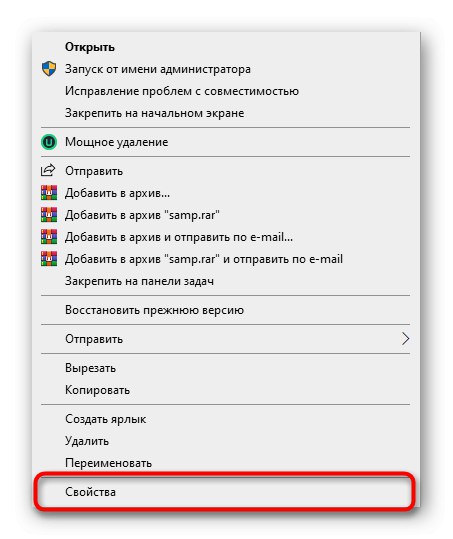
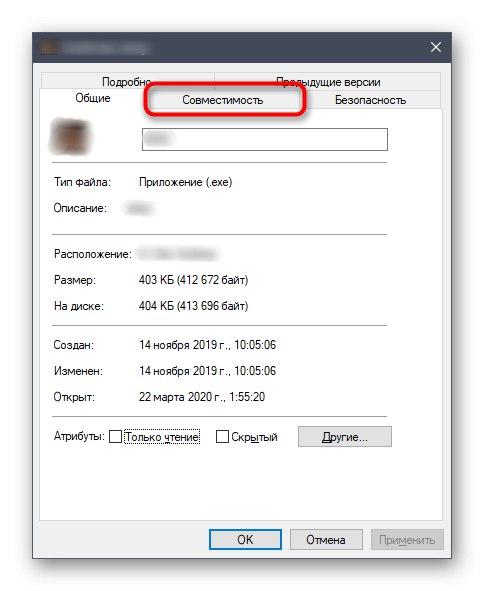
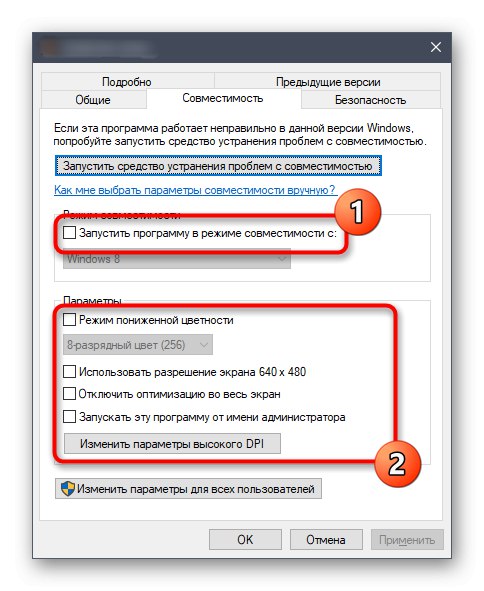
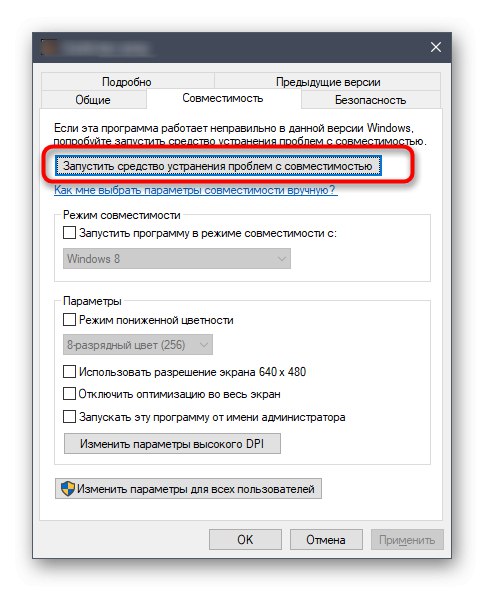
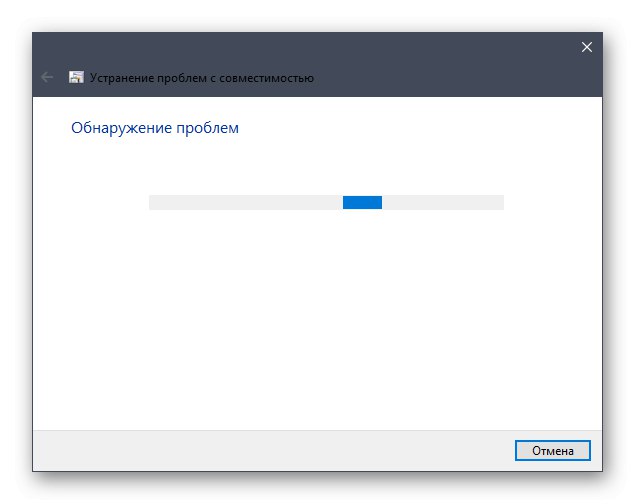
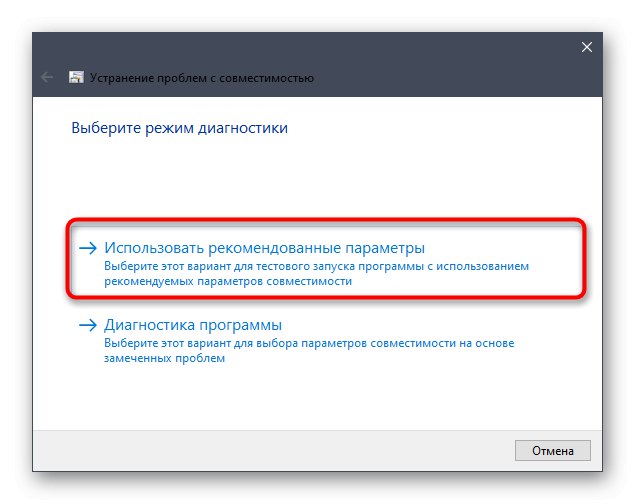
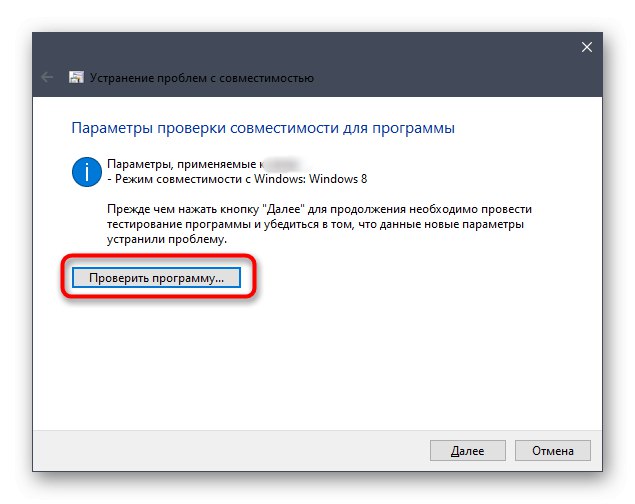
Якщо Euro Track Simulator 2 був успішно запущений, можете закрити гру і застосувати поточні зміни, щоб наступного разу відкриття вироблялося з уже заданими параметрами сумісності. В іншому випадку скасуйте налаштування і переходите до розгляду наступних способів сьогоднішньої статті.
Спосіб 2: Оновлення драйверів відеокарти
Рекомендація по оновленню драйверів відеокарти зустрічається практично в кожній статті, яка пов'язана з вирішенням проблем при запуску будь-яких ігор. Це пов'язано з тим, що програмне забезпечення графічних адаптерів безпосередньо впливає на коректність функціонування додатків і додаткових бібліотек, що відносяться до ними. Відсутність останніх версій файлів може викликати конфлікти, тому в даному випадку ми теж радимо перевірити наявність оновлень драйверів для використовуваної відеокарти доступними способами. Якщо вони будуть знайдені, інсталюйте їх і переходите до перевірки працездатності Euro Track Simulator 2.
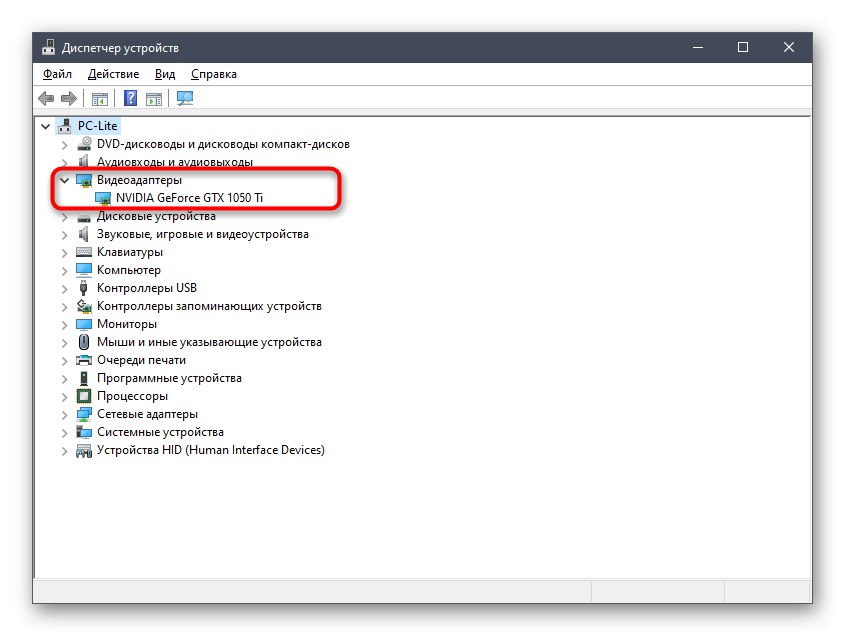
Докладніше: Способи оновлення драйверів відеокарти на Windows 10
Спосіб 3: Встановлення додаткових бібліотек
До додаткових компонентів Windows, необхідним для нормальної роботи більшості програм, можна віднести Visual C ++, .NET Framework і DirectX. При розпакуванні даних бібліотек на комп'ютер додається безліч найрізноманітніших файлів, що дозволяють софту і ігор нормально запускатися і функціонувати. Для ETS 2 найважливішим компонентом є Visual C ++, проте і два інших теж важливі, тому слід переконатися, що на комп'ютері встановлено всі версії цих бібліотек, і при потребі їх.
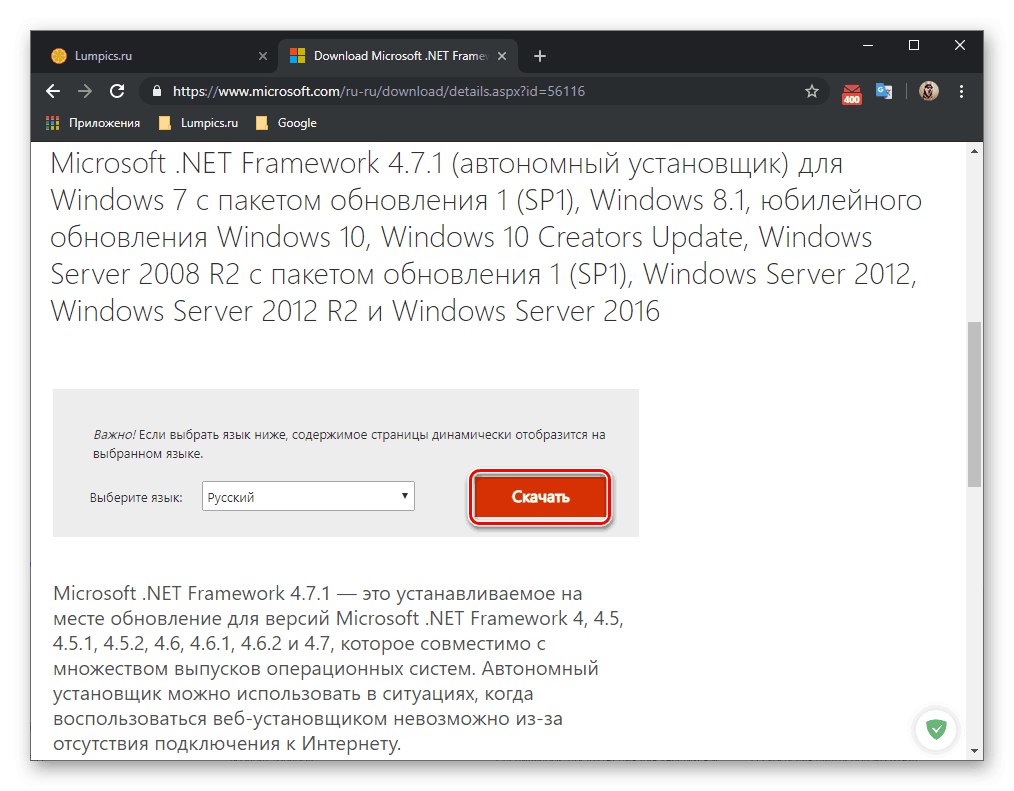
/
Докладніше: Як оновити .NET Framework
Що стосується DirectX, то його файли всіх версій за замовчуванням присутні в Windows 10, тому їх не потрібно завантажувати і інсталювати окремо. Однак під час взаємодії з операційною системою деякі об'єкти можуть загубитися або відбуваються будь-які збої, що впливають на роботу бібліотеки. У таких ситуаціях часто потрібно перевстановлення і додавання відсутніх файлів ручним способом.Ми радимо повернутися до цієї рекомендації тільки в тому випадку, якщо такі методи не принесуть належного результату, оскільки це займе не тільки багато часу, але і немає ніяких гарантій ефективності твори подібних дій.
Докладніше: Перевстановлення і додавання відсутніх компонентів DirectX в Windows 10
Спосіб 4: Установка останніх оновлень Windows
Наступний універсальний метод полягає в перевірці оновлень для ОС. Її важливо підтримувати в актуальному стані, щоб уникнути всіх можливих конфліктів, пов'язаних з відсутністю важливих системних файлів. Від користувача потрібно лише інсталювати автоматично знайдені апдейти або запускати їх пошук самостійно, що виробляється так:
- Відкрийте «Пуск» і перейдіть в меню «Параметри», Клацнувши по іконці з зображенням шестерні.
- В меню оберіть пункт «Оновлення та безпека».
- Запустіть перевірку апдейтів, натиснувши на «Перевірити наявність оновлень».
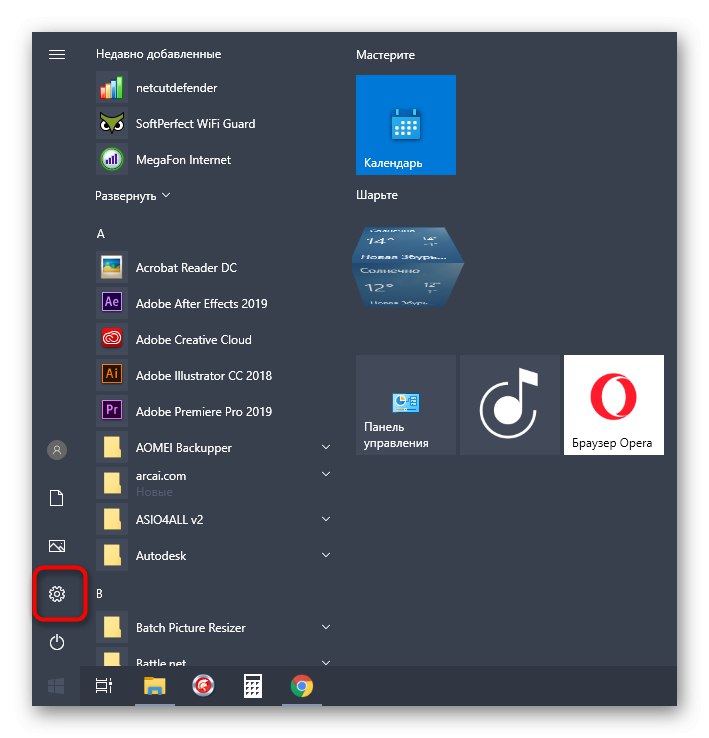
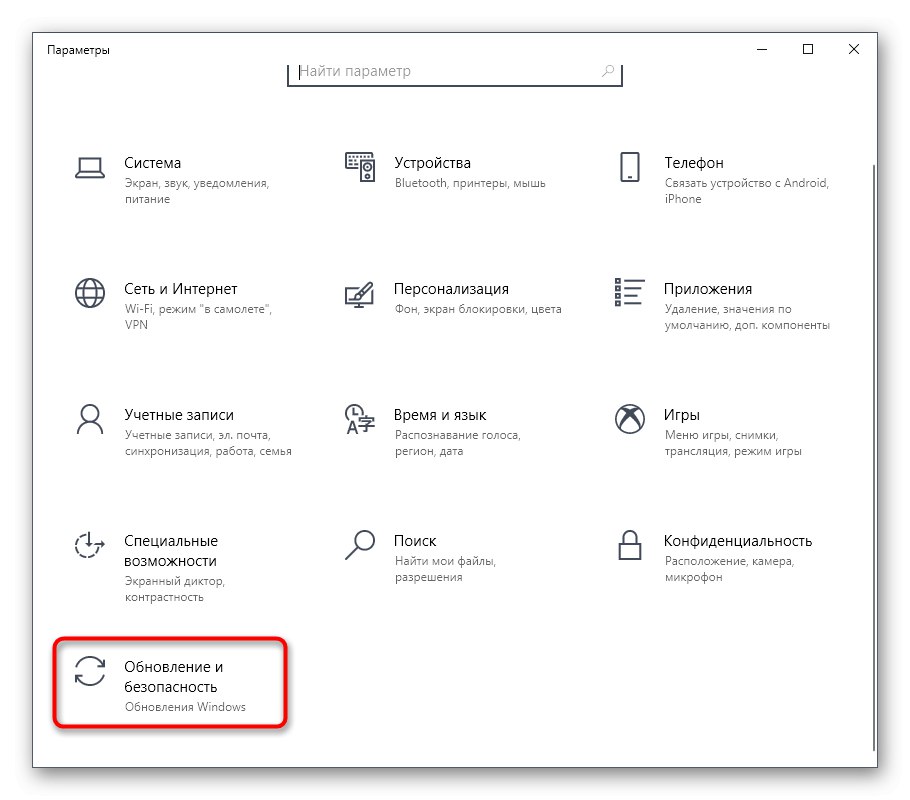
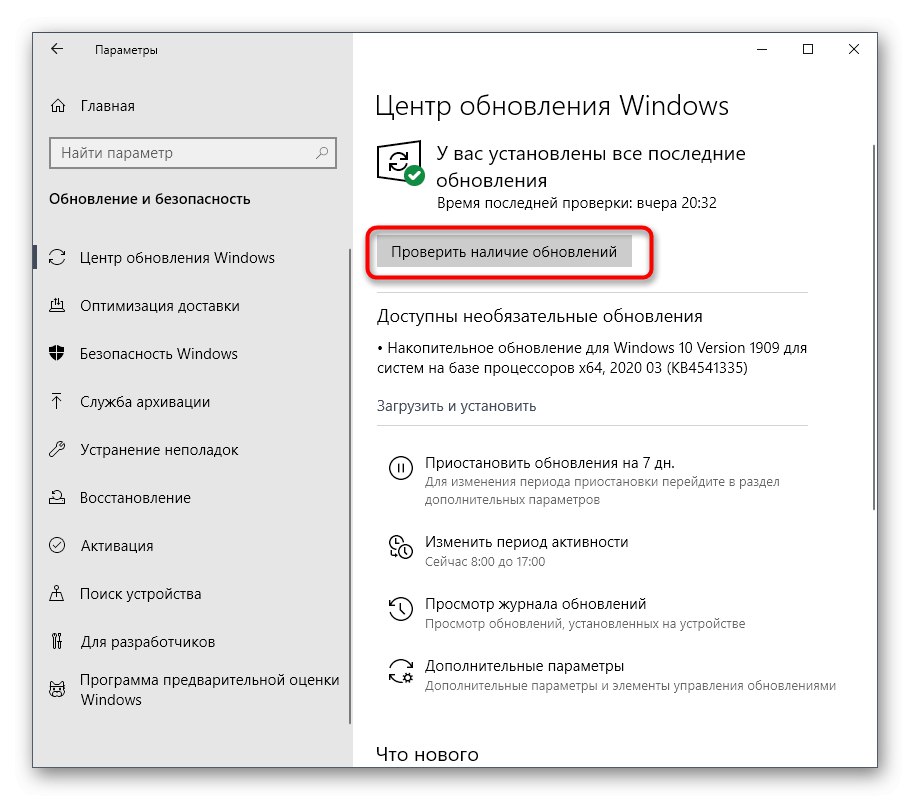
Якщо під час сканування поновлень будуть знайдені, відразу ж інсталюйте їх, перезавантажте систему і переходите до перевірки працездатності Euro Track Simulator 2. Додаткову інформацію щодо реалізації цього способу і вирішення можливих проблем ви знайдете в матеріалах далі.
Докладніше:
Інсталяція оновлень Windows 10
Встановлюємо оновлення для Windows 10 вручну
Усунення проблем з установкою оновлень в Windows 10
Спосіб 5: Перевірка цілісності файлів гри
Цей варіант підійде виключно власникам гри Euro Track Simulator 2, яка була придбана на торговому майданчику Steam. В даному додатку є опція, що дозволяє перевірити цілісність файлів гри і відновити втрачені або пошкоджені об'єкти, якщо в цьому виникне необхідність. Давайте розберемося з тим, як запускається операція перевірки.
- Відкрийте Steam і через верхню панель виберіть розділ «Бібліотека».
- У списку додатків знайдіть Euro Track Simulator 2. Клацніть по рядку правою кнопкою миші і в контекстному меню знайдете пункт «Властивості».
- Перейдіть до вкладки «Локальні файли».
- Тут вас цікавить кнопка «Перевірити цілісність файлів гри».
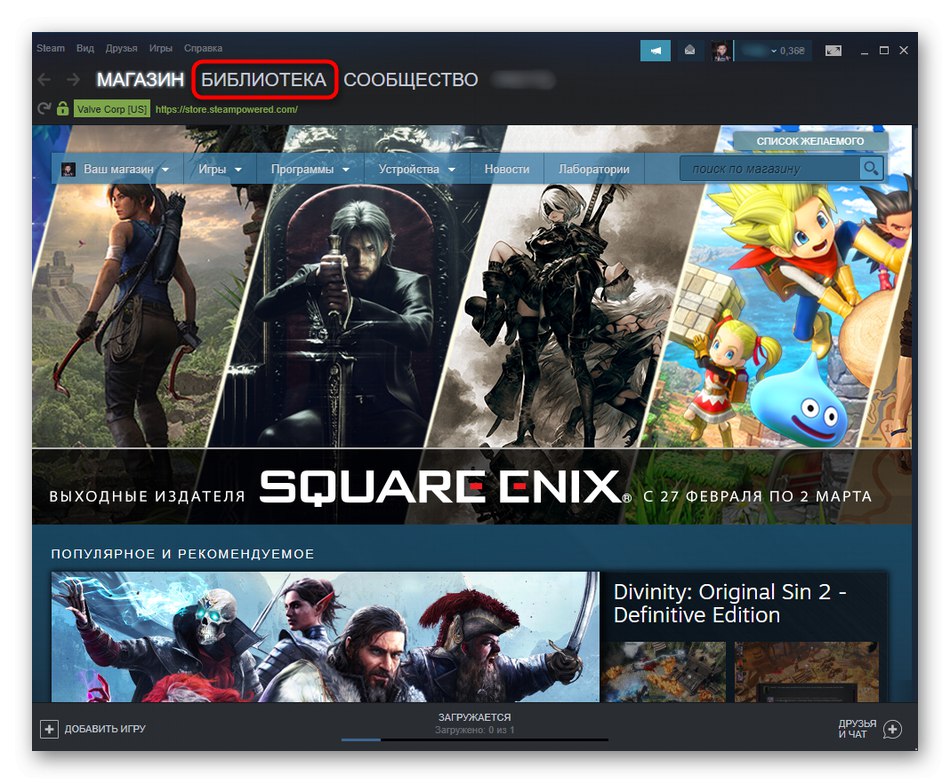
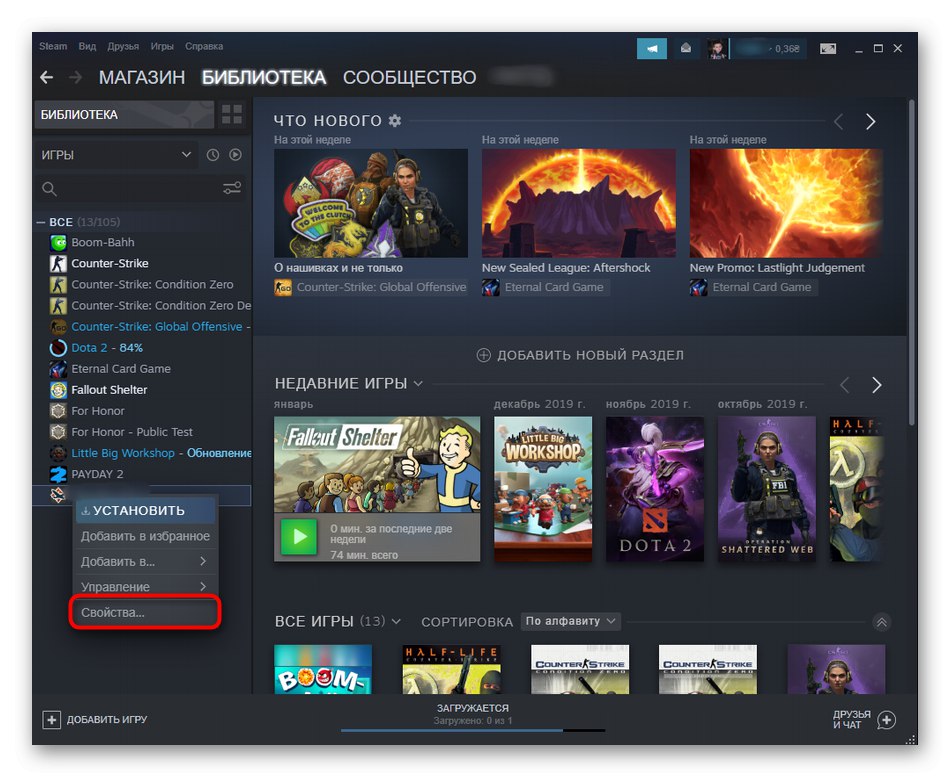
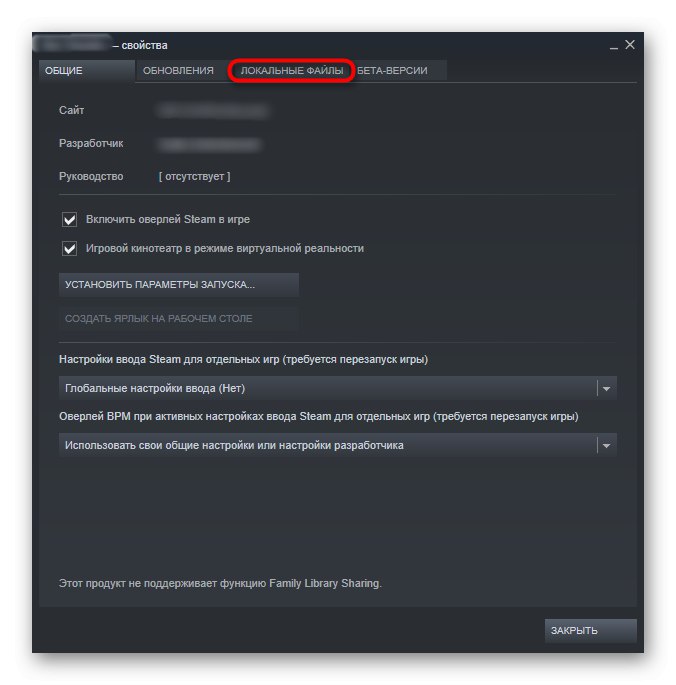
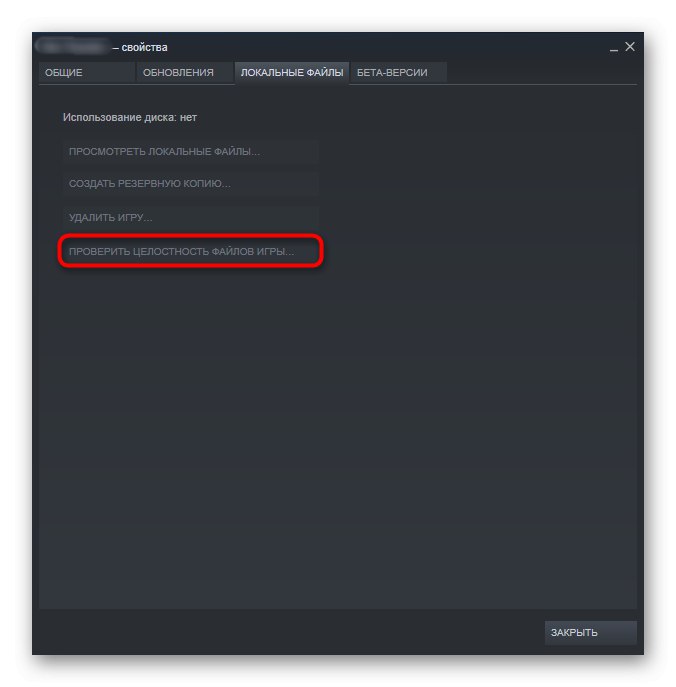
Зараз відбудеться запуск перевірки цілісності файлів гри. Вам потрібно дочекатися закінчення цієї процедури, щоб ознайомитися з її результатами. Якщо будь-які об'єкти будуть виправлені, зробіть повторний запуск Euro Track Simulator 2 і перевірте працездатність програми.
Спосіб 6: Включення компонентів Windows
Продовжимо процес виявлення можливих шляхів вирішення проблеми з роботою ETS 2 в Windows 10, зупинившись на включенні додаткових компонентів Windows 10, які за умовчанням активовані в попередніх збірках операційних систем даного сімейства. У нашому ж випадку іноді їх доводиться активувати самостійно. Дана операція виконується буквально в кілька кліків.
- Для цього відкрийте «Пуск» і клацніть по значку «Параметри».
- Перейдіть в розділ «Додатки».
- Опустіться вниз списку, де клацніть по напису «Параметри та засоби".
- Через ліву панель переміститеся в «Включення або відключення компонентів Windows».
- Чекайте закінчення завантаження всіх пунктів меню.
- Відзначте маркерами всі настройки, пов'язані з .NET Framework.
- Потім опустіться нижче і поставте галочку біля «Компоненти колишніх версій».

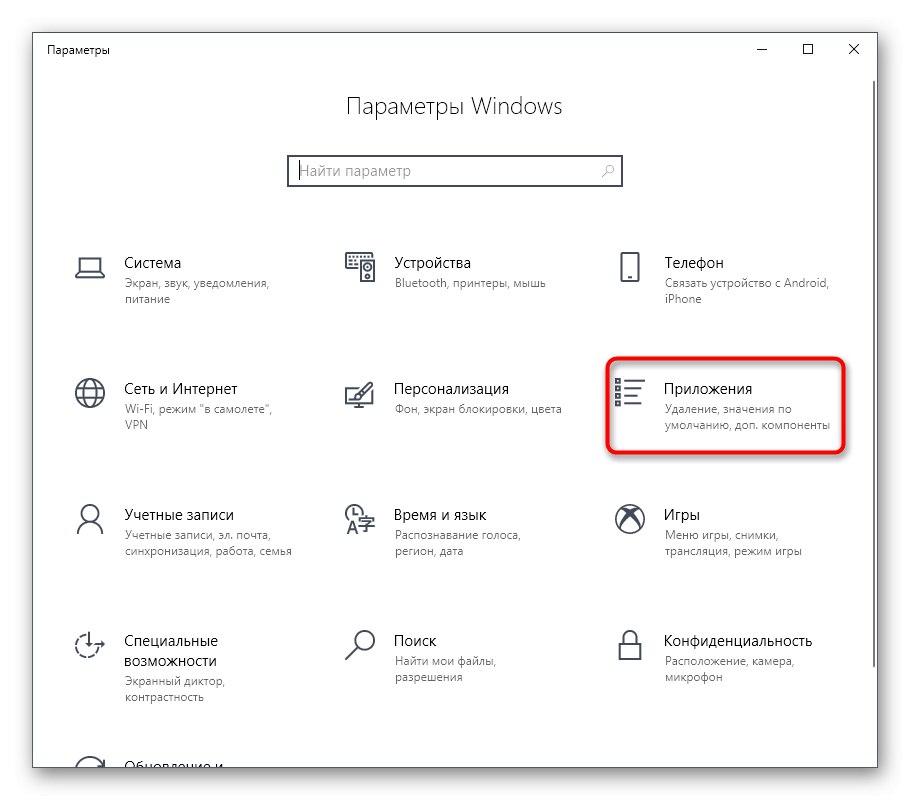
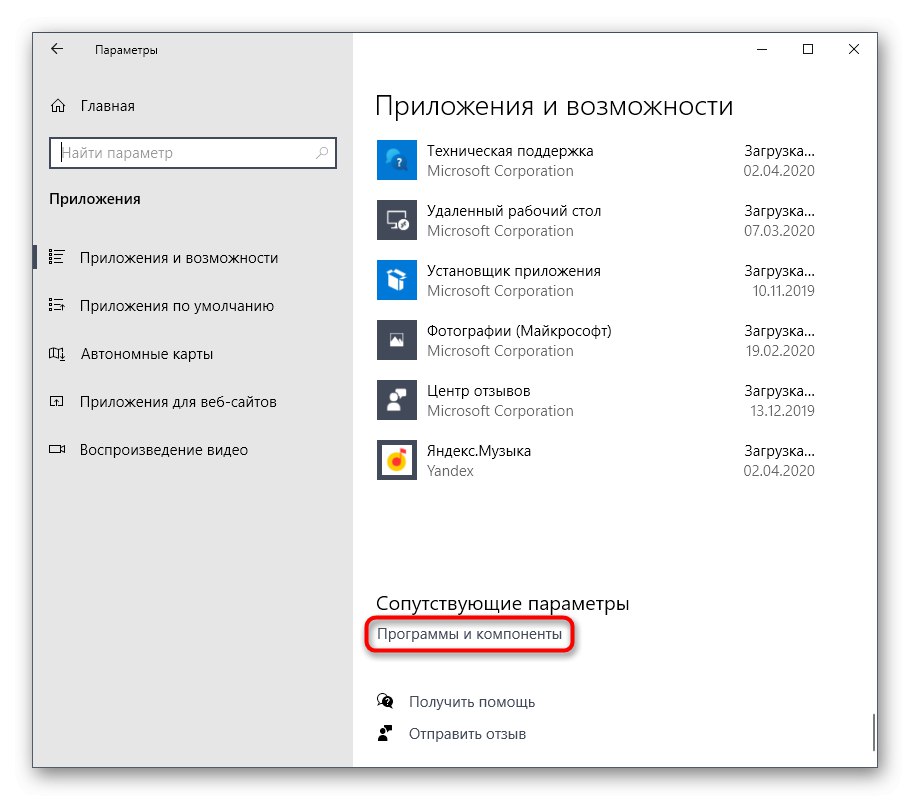
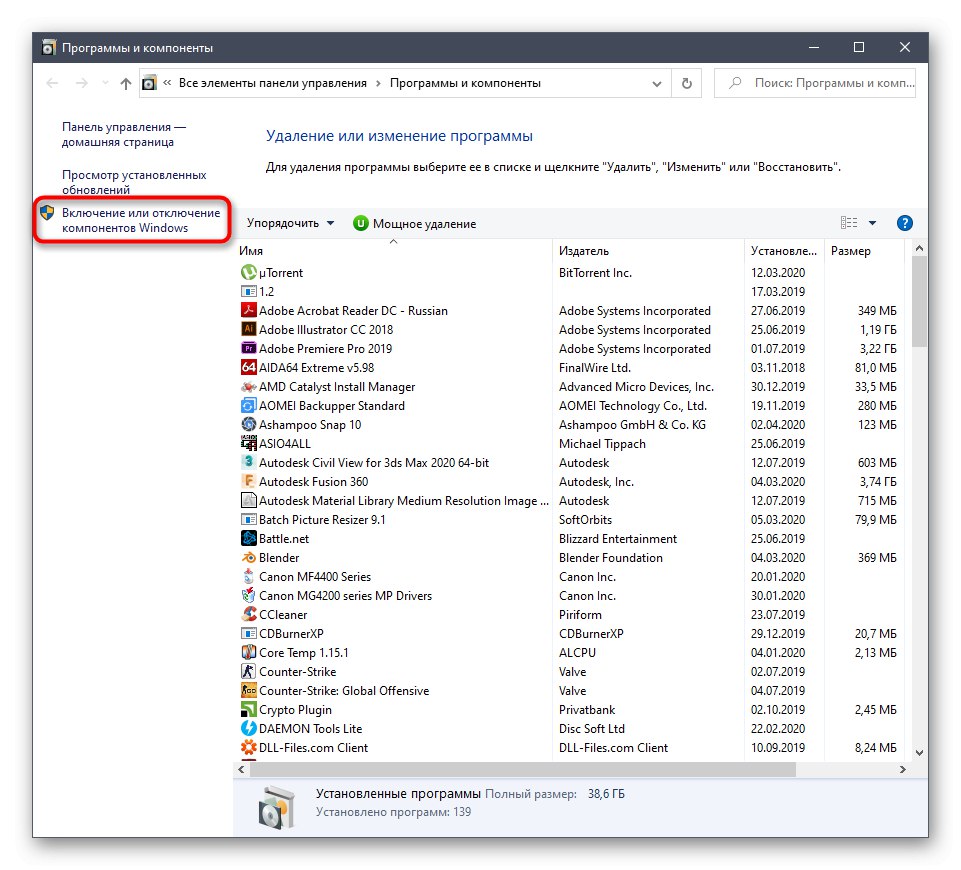
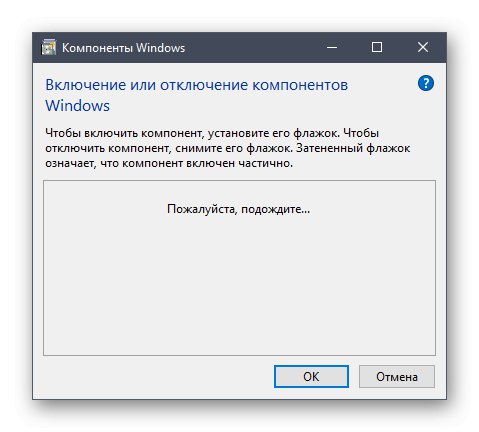
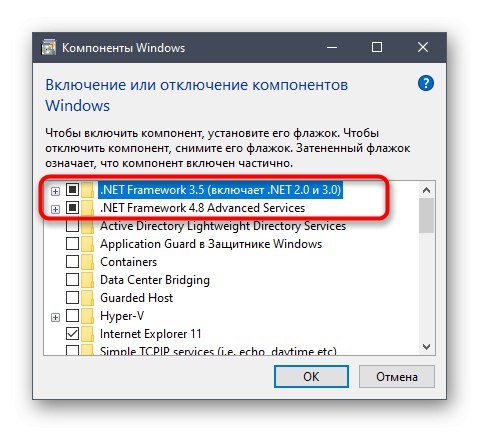
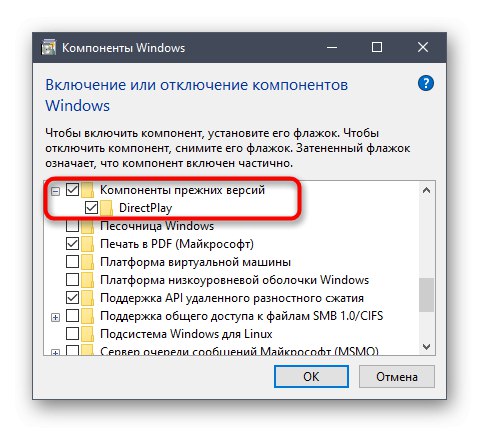
Після застосування змін ми радимо перезавантажити комп'ютер, щоб відбулося оновлення конфігурації. Тільки після цього переходите до тестування працездатності гри.
Спосіб 7: Відключення встановлених модів
Коротенько розповімо про ще одну причину, яка може викликати проблеми з запуском Euro Track Simulator 2. Полягає вона в встановлених сторонніх модах, яких зараз існує величезна кількість. Якщо ви недавно встановили одне з таких доповнень, видаліть його або вимкніть на час, а потім знову перейдіть до додатка.Якщо ця дія допоможе, не варто більше використовувати цей мод, оскільки, швидше за все, він конфліктує з основними файлами ETS 2.
Спосіб 8: Тимчасове відключення брандмауера і антивіруса
Останній метод сьогоднішньої статті пов'язаний з тимчасовим відключенням брандмауера і встановленого стандартного або стороннього антивіруса з метою перевірки дії цих компонентів на коректність запуску розглянутого додатки. Детальніше про цю операцію ми пропонуємо прочитати в інших тематичних матеріалах на нашому сайті, скориставшись посиланнями нижче.
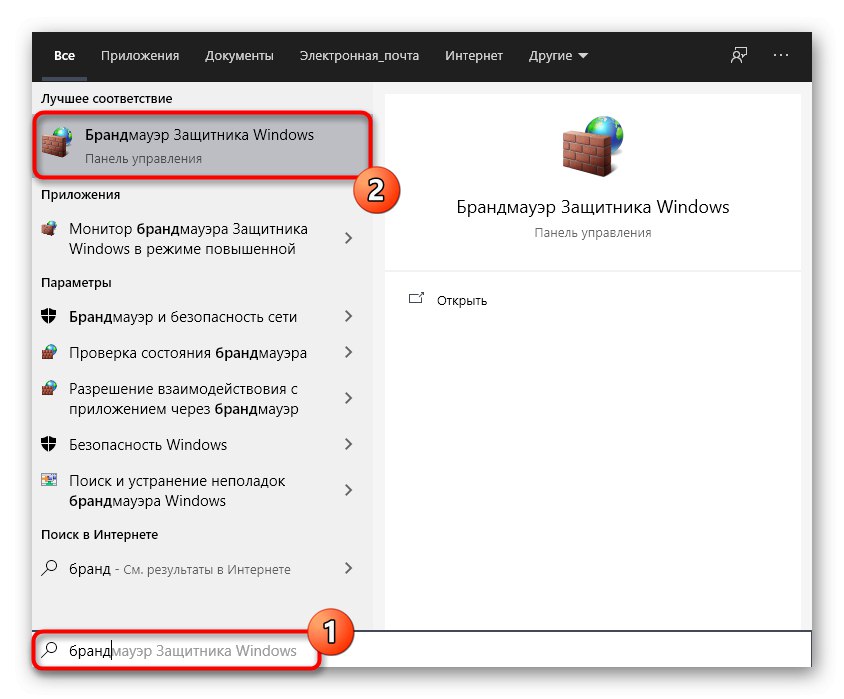
Детальніше: Відключення брандмауера / антивіруса
Якщо після відключення ETS 2 коректно запустився і зараз не виникає ніяких проблем з його працездатністю, значить, причина проблеми була успішно знайдена. Тепер можна залишити міжмережевий екран і захисне ПЗ в відключеному стані, але робити це не рекомендується. Краще додати гру до списку виключень, щоб дія компонентів не поширювалося на неї. Розгорнуті інструкції з цього приводу шукайте в статтях далі.
Детальніше: Додавання програми в виключення брандмауера / антивіруса
Тільки що ми розглянули доступні варіанти виправлення неполадок із запуском Euro Track Simulator 2 на ПК під управлінням Windows 10. Вам залишається тільки по черзі виконати кожен варіант, щоб перевірити їх результативність. Якщо нічого з перерахованого не допомогло, скачайте інший ріпак або встановлювати поточну збірку додатки.